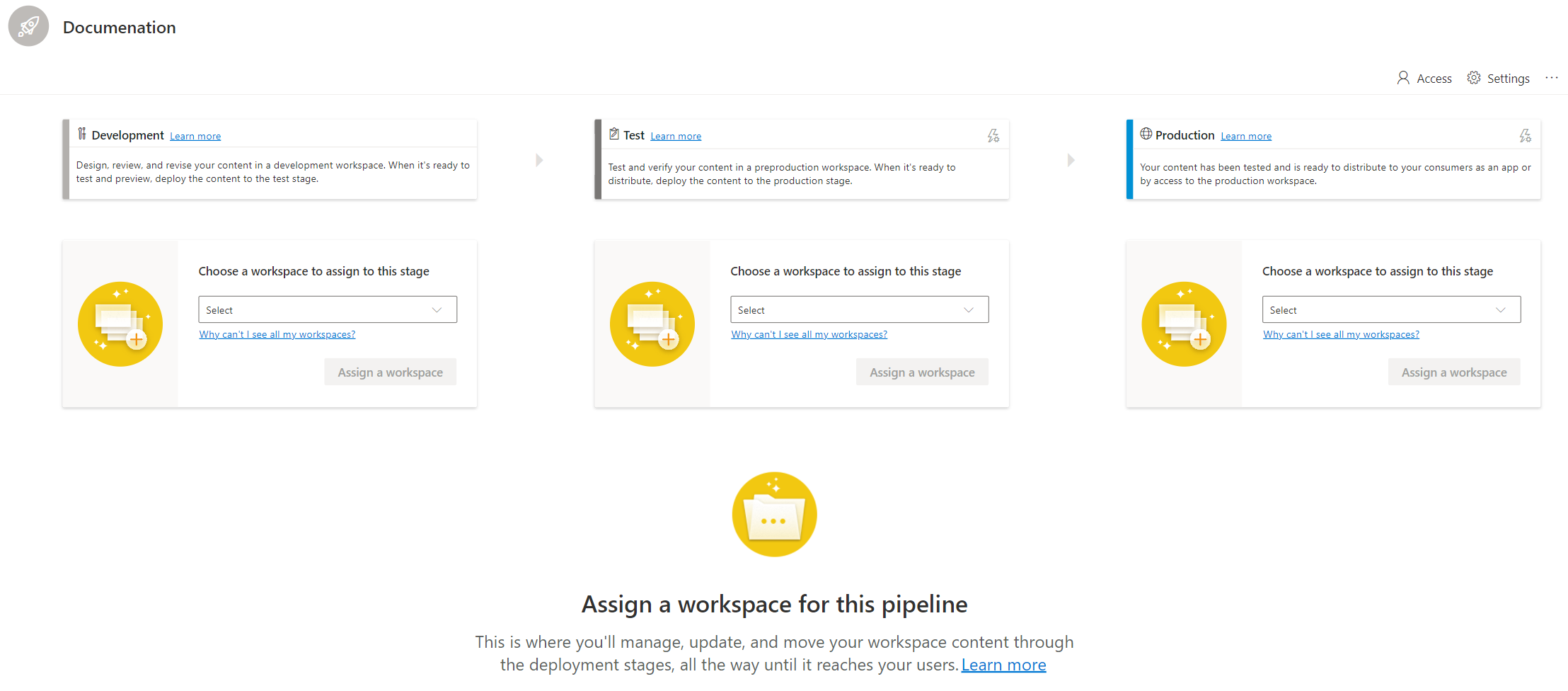Przypisywanie obszaru roboczego do potoku wdrażania usługi Microsoft Fabric
Potoki wdrażania umożliwiają przypisywanie i anulowanie przypisania obszarów roboczych do dowolnego etapu w potoku. Ta funkcja jest ważna dla organizacji, które mają już obszary robocze, które są używane jako różne środowiska zarządzanej wersji. W takich przypadkach można przypisać każdy obszar roboczy do odpowiedniego etapu potoku i kontynuować pracę w zwykłym przepływie.
Przypisywanie obszaru roboczego do dowolnego pustego etapu potoku
Aby przypisać obszar roboczy do potoku, etap potoku, do którego chcesz przypisać obszar roboczy, musi być wolny. Jeśli chcesz przypisać obszar roboczy do etapu potoku, który ma już przypisany inny obszar roboczy, co spowoduje anulowanie przypisania bieżącego obszaru roboczego z tego etapu, a następnie przypisanie nowego obszaru roboczego.
Przed przypisaniem obszaru roboczego do etapu potoku przejrzyj sekcję ograniczeń i upewnij się, że obszar roboczy spełnia wymagane warunki.
Uwaga
Przed przypisaniem lub anulowaniem przypisania obszaru roboczego do potoku należy wziąć pod uwagę, że za każdym razem, gdy wdrażasz w pustym etapie, zostanie utworzony nowy obszar roboczy.
Aby przypisać obszar roboczy do etapu potoku, wykonaj następujące kroki:
Otwórz potok.
Na etapie, do którego chcesz przypisać obszar roboczy, rozwiń listę rozwijaną o nazwie Wybierz obszar roboczy do przypisania do tego potoku.
Z menu rozwijanego wybierz obszar roboczy, który chcesz przypisać do tego etapu. Jeśli nie widzisz żądanego obszaru roboczego, przejrzyj sekcję ograniczeń i upewnij się, że obszar roboczy spełnia wymagane warunki.
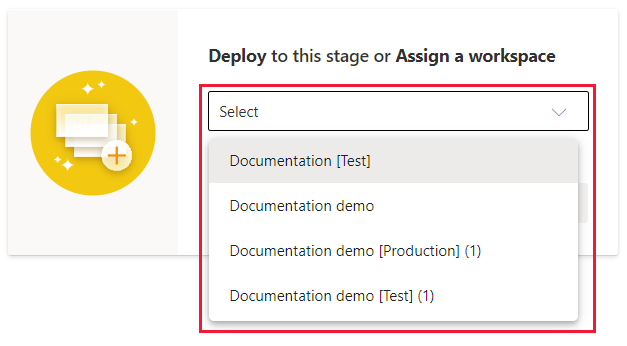
Wybierz pozycję Przypisz obszar roboczy.
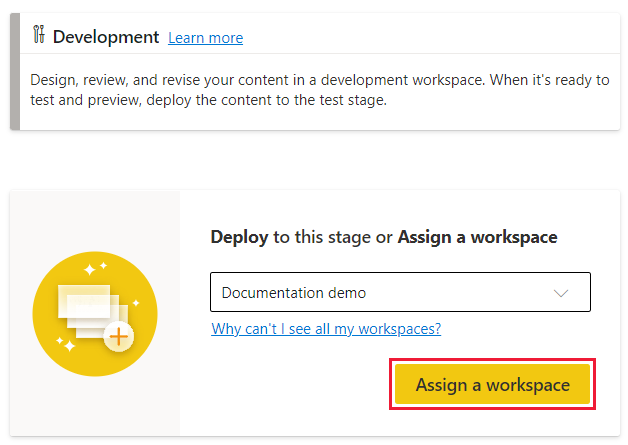
Anulowanie przypisania obszaru roboczego z etapu potoku
Obszar roboczy można cofnąć z dowolnego etapu potoku. Jeśli chcesz przypisać inny obszar roboczy do etapu potoku, musisz najpierw cofnąć przypisanie bieżącego obszaru roboczego z tego etapu.
Aby cofnąć przypisanie obszaru roboczego z etapu potoku, wykonaj następujące kroki:
Otwórz potok.
Na etapie, z którego chcesz cofnąć przypisanie obszaru roboczego, wybierz pozycję Ustawienia.
Z menu ustawień wybierz pozycję Coprzypisuj obszar roboczy.
W oknie dialogowym Coprzypisuj obszar roboczy wybierz pozycję Cofikuj przypisanie.
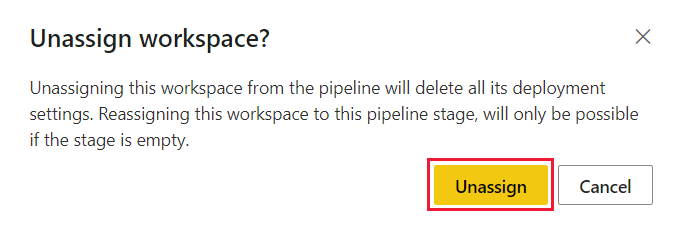
Parowanie elementów
Parowanie to proces, za pomocą którego element na jednym etapie potoku wdrażania jest skojarzony z tym samym elementem na sąsiednim etapie. Jeśli elementy nie są sparowane, nawet jeśli mają taką samą nazwę i typ, element na etapie docelowym nie zostanie zastąpiony podczas wdrażania. Wdrożenie niezapłaconego elementu jest nazywane czystym wdrożeniem i tworzy kopię tego elementu na sąsiednim etapie.
Parowanie może wystąpić na jeden z dwóch sposobów:
Wdrożenie: gdy niezapłacony element zostanie skopiowany z jednego etapu do innego przy użyciu przycisku Wdróż , kopia elementu zostanie utworzona na następnym etapie i sparowana z wdrażanym elementem.
W poniższej tabeli przedstawiono, kiedy elementy są sparowane, gdy przycisk wdrażania jest używany w różnych okolicznościach:
Scenariusz Etap A (np. dev) Etap B (np. test) Komentarz 1 Nazwa: Raport USŁUGI PBI
Typ: RaportBrak Czyszczenie wdrożenia — występuje parowanie 2 Nazwa: Raport USŁUGI PBI
Typ: RaportNazwa: Raport USŁUGI PBI
Typ: RaportJeśli elementy są sparowane(zobacz, czy elementy są sparowane), a następnie naciskanie Deploy overwrites stage B (Wdrażanie zastępuje etap B). 3 Nazwa: Raport USŁUGI PBI
Typ: RaportNazwa: Raport USŁUGI PBI
Typ: RaportJeśli elementy nie są sparowane (zobacz, czy elementy są sparowane), raport w etapie A jest kopiowany do etapu B. Następnie istnieją dwa pliki w etapie B o tej samej nazwie — jedna sparowana i jedna niesparowana. Wdrożenia nadal kończą się powodzeniem między sparowanymi elementami. Przypisywanie obszaru roboczego do etapu wdrażania: gdy obszar roboczy jest przypisany do etapu wdrażania, potok wdrażania próbuje sparować elementy. Kryteria parowania to:
- Nazwa elementu
- Typ elementu
- Lokalizacja folderu (używana jako wyłącznik tie, gdy etap zawiera zduplikowane elementy (co najmniej dwa elementy o tej samej nazwie i typie)
Jeśli pojedynczy element na każdym etapie ma taką samą nazwę i typ, następuje parowanie. Jeśli na etapie znajduje się więcej niż jeden element o tej samej nazwie i typie, elementy są sparowane, jeśli znajdują się w tym samym folderze. Jeśli foldery nie są takie same, parowanie kończy się niepowodzeniem.
W poniższej tabeli przedstawiono, kiedy elementy są sparowane, gdy obszar roboczy jest przypisany w różnych okolicznościach:
Scenariusz Etap A (np. dev) Etap B (np. test) Komentarz 1 Nazwa: Raport USŁUGI PBI
Typ: RaportNazwa: Raport USŁUGI PBI
Typ: Raport✅ Parowanie odbywa się 2 Nazwa: Raport USŁUGI PBI
Typ: RaportNazwa: Raport USŁUGI PBI
Typ: Raport❌ Parowanie nie występuje (duplikaty).
❌ Wdrożenie kończy się niepowodzeniem.Nazwa: Raport USŁUGI PBI
Typ: Raport❌ Parowanie nie występuje (duplikaty).
❌ Wdrożenie kończy się niepowodzeniem.3 Nazwa: Raport USŁUGI PBI
Typ: Raport
Folder ANazwa: Raport USŁUGI PBI
Typ: Raport
Folder B✅ Wdrożenie powiedzie się, ale
❌ ten raport nie jest sparowany z deweloperemNazwa: Raport USŁUGI PBI
Typ: Raport
Folder A✅ Parowanie występuje przy użyciu folderu jako wyłącznika dla duplikatów Nazwa: Raport USŁUGI PBI
Typ: Raport
Brak folderu✅ Wdrożenie powiedzie się, ale
❌ ten raport nie jest sparowany z deweloperem
Uwaga
Gdy elementy zostaną sparowane, zmiana ich nazwy nie spowoduje rozłączenia elementów. W związku z tym mogą istnieć sparowane elementy o różnych nazwach.
Zobacz, które elementy są sparowane
Sparowane elementy są wyświetlane w tym samym wierszu na liście zawartości potoku. Elementy, które nie są sparowane, są wyświetlane samodzielnie w wierszu:
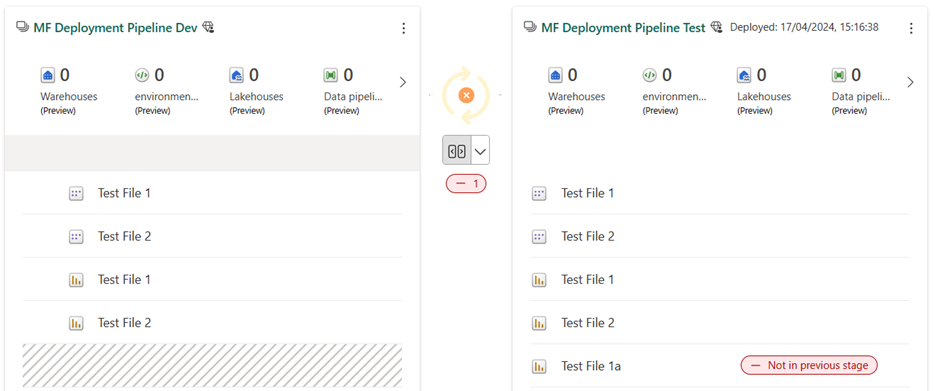
Utwórz niepaired elementy o tej samej nazwie
Nie ma możliwości ręcznego parowania elementów z wyjątkiem następujących reguł parowania opisanych w poprzedniej sekcji. Dodanie nowego elementu do obszaru roboczego będącego częścią potoku nie powoduje automatycznego parowania go z identycznym elementem w sąsiednim etapie. W związku z tym możesz mieć identyczne elementy o tej samej nazwie w sąsiednich obszarach roboczych, które nie są sparowane.
Oto przykład elementów, które zostały dodane bezpośrednio do obszaru roboczego Test po jego przypisaniu i dlatego nie są sparowane z identycznym elementem w potoku deweloperskim:
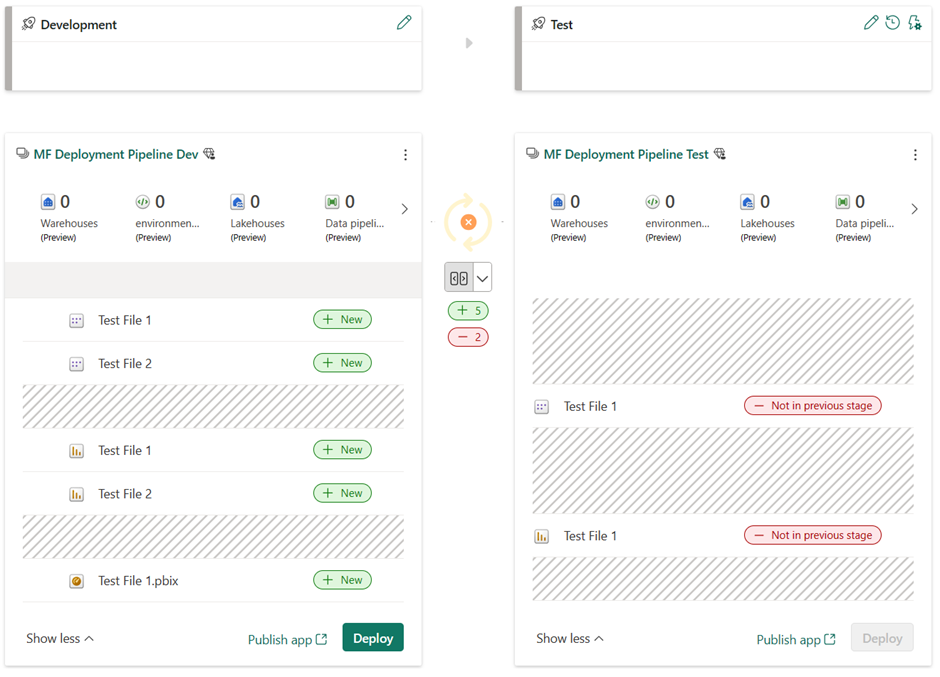
Wiele elementów o tej samej nazwie i typie w obszarze roboczym
Jeśli co najmniej dwa elementy w obszarze roboczym, które mają być sparowane, mają taką samą nazwę, typ i folder, parowanie kończy się niepowodzeniem. Przenieś jeden element do innego folderu lub zmień jego nazwę, aby nie było już dwóch elementów pasujących do istniejącego elementu na drugim etapie.
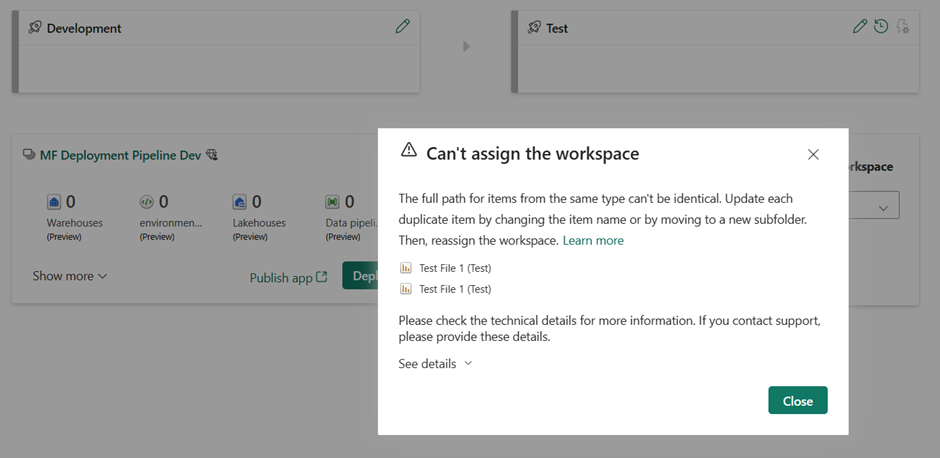
Rozważania i ograniczenia
Na liście rozwijanej są wyświetlane tylko obszary robocze, które można przypisać do potoku. Obszar roboczy można przypisać do etapu potoku, jeśli mają zastosowanie następujące warunki:
Jesteś administratorem obszaru roboczego.
Obszar roboczy nie jest przypisany do żadnego innego potoku.
Obszar roboczy znajduje się w pojemności sieci szkieletowej.
Masz co najmniej uprawnienia współautora obszaru roboczego dla obszarów roboczych w sąsiednich etapach. Aby uzyskać więcej informacji, zobacz Dlaczego otrzymuję uprawnienia współautora obszaru roboczego potrzebnego komunikatu o błędzie podczas próby przypisania obszaru roboczego?
Obszar roboczy nie zawiera przykładów usługi Power BI.
Obszar roboczy nie jest obszarem roboczym aplikacji szablonu.
Po wdrożeniu modelu semantycznego usługi Direct Lake nie jest on automatycznie powiązany z elementami na etapie docelowym. Jeśli na przykład usługa LakeHouse jest źródłem semantycznego modelu DirectLake i są one wdrażane na następnym etapie, semantyczny model DirectLake na etapie docelowym zostanie powiązany z usługą LakeHouse na etapie źródłowym. Użyj reguł źródła danych, aby powiązać go z elementem na etapie docelowym. Inne typy modeli semantycznych są automatycznie powiązane z sparowanym elementem na etapie docelowym.